| 主机参考:VPS测评参考推荐/专注分享VPS服务器优惠信息!若您是商家可以在本站进行投稿,查看详情!此外我们还提供软文收录、PayPal代付、广告赞助等服务,查看详情! |
| 我们发布的部分优惠活动文章可能存在时效性,购买时建议在本站搜索商家名称可查看相关文章充分了解该商家!若非中文页面可使用Edge浏览器同步翻译!PayPal代付/收录合作 |

WordPress主题标题图片替换指南
WordPress主题的头部图片也称为网站标题,是一个引人注目的元素,有助于塑造网站的品牌形象和第一印象。更改头像是一个简单而关键的步骤,您可以定制网站的外观以满足您的个人审美和品牌需求。
步骤1:登录WordPress仪表盘
使用管理员凭据登录WordPress仪表盘。您可以在URL字段中输入“yourwebsite.com/wp-admin”直接访问仪表板。
步骤2:导航到外观》主题。
在仪表板左侧的菜单中,将鼠标悬停在外观选项上,然后单击主题。这将显示已安装主题的列表。
第三步:选择要编辑的主题。
找到要更改标题图片的主题,然后单击“自定义”。
步骤4:打开主题选项面板。
在主题选项面板中,查找“网站标题”或“标题图片”选项。这通常在常规或设计设置中。
第五步:选择一个新的标题图片。
单击选择图像按钮并导航到要用作新标题图片的文件。选择图像并单击上传。
第六步:裁剪并设置图像。
WordPress将要求您裁剪图像以适合头部区域。使用裁剪工具调整图像,然后单击“保存并裁剪”。
步骤7:保存更改
单击保存并发布按钮以更新更改。你的新头像现在应该会出现在你的网站上。
提示:
选择与您的品牌和网站内容一致的图像。使用高分辨率图像以确保清晰显示。考虑图像的纵横比以避免失真。定期更新你的头像,以保持网站的新鲜感和相关性。
这几篇文章你可能也喜欢:
- 如何设置WordPress电子邮件日志(以及WooCommerce电子邮件日志)
- 如何将表添加到WordPress帖子和页面(无需HTML)
- 如何在WordPress中创建Shopify购物门户(如何使用WordPress构建购物网站)
- 7最佳WordPress备份插件比较(优点和缺点)
- 如何在WordPress(逐步)中查找和修复破裂的链接
本文由主机参考刊发,转载请注明:如何更改wordpress主题标题图片 https://zhujicankao.com/118162.html
 主机参考
主机参考












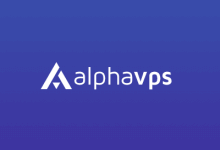


评论前必须登录!
注册